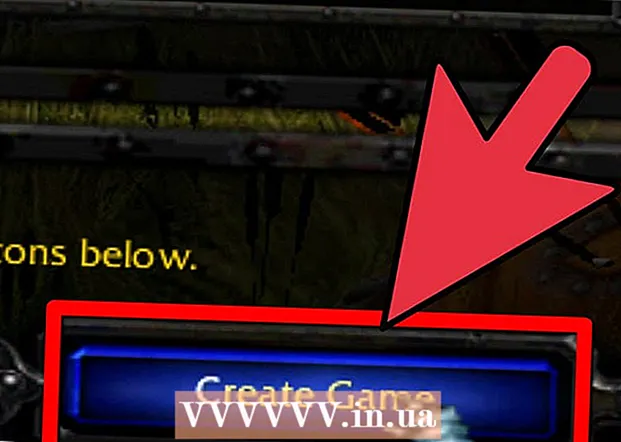Муаллиф:
Charles Brown
Санаи Таъсис:
9 Феврал 2021
Навсозӣ:
15 Май 2024

Мундариҷа
- Ба қадам
- Усули 1 аз 3: Дар компютер бо Windows
- Усули 2 аз 3: Дар Mac
- Усули 3 аз 3: Ба ҳарф дар Word дастрасӣ пайдо кунед
- Маслиҳатҳо
- Огоҳӣ
Дар ин мақола, шумо мефаҳмед, ки чӣ гуна ҳуруфро дар компютер бо Windows ё Mac насб кардан лозим аст, то шумо онро дар Microsoft Word истифода баред.
Ба қадам
Усули 1 аз 3: Дар компютер бо Windows
 Шрифтро аз вебсайти боэътимод зеркашӣ кунед. Шрифтҳо аксар вақт вирусҳоро интиқол медиҳанд, аз ин рӯ танҳо ҳуруфҳоро аз манбаъҳои боэътимод зеркашӣ кунед ва аз манбаъҳое, ки ба ном файли EXE меоянд, канорагирӣ кунед. Шрифтҳо аксар вақт ҳамчун файли ZIP ё ҳамчун файли TTF ё OTF баста мешаванд. Баъзе вебсайтҳои маъмули шрифт инҳоянд:
Шрифтро аз вебсайти боэътимод зеркашӣ кунед. Шрифтҳо аксар вақт вирусҳоро интиқол медиҳанд, аз ин рӯ танҳо ҳуруфҳоро аз манбаъҳои боэътимод зеркашӣ кунед ва аз манбаъҳое, ки ба ном файли EXE меоянд, канорагирӣ кунед. Шрифтҳо аксар вақт ҳамчун файли ZIP ё ҳамчун файли TTF ё OTF баста мешаванд. Баъзе вебсайтҳои маъмули шрифт инҳоянд: - dafont.com
- fontspace.com
- fontsquirrel.com
- 1001freefonts.com
 Агар зарур бошад, файли ҳуруфро берун кунед. Агар шумо шрифтро ҳамчун файли ZIP зеркашӣ карда бошед, ду маротиба клик кунед Борфарорӣ дар болои тиреза, клик кунед Ҳама чизро кушоед пас пахш кунед Борфарорӣ дар поёни тиреза.
Агар зарур бошад, файли ҳуруфро берун кунед. Агар шумо шрифтро ҳамчун файли ZIP зеркашӣ карда бошед, ду маротиба клик кунед Борфарорӣ дар болои тиреза, клик кунед Ҳама чизро кушоед пас пахш кунед Борфарорӣ дар поёни тиреза. - Агар шумо шрифтро ҳамчун файли ZIP на ҳамчун TTF ё OTF зеркашӣ карда бошед, ин қадамро гузаред.
 Файли ҳуруфро ду маротиба клик кунед. Бо ин роҳ шумо ҳуруфро дар равзанаи пешнамоиш мекушоед.
Файли ҳуруфро ду маротиба клик кунед. Бо ин роҳ шумо ҳуруфро дар равзанаи пешнамоиш мекушоед.  клик кунед насб кардан. Ин тугма дар болои равзанаи пешнамоиш ҷойгир аст.
клик кунед насб кардан. Ин тугма дар болои равзанаи пешнамоиш ҷойгир аст.  клик кунед Бале ҳангоми пурсидан. Азбаски барои насб кардани ҳуруфот аз маъмур иҷозати ниёз доред, шояд аз шумо ин қадамро тасдиқ кунед.
клик кунед Бале ҳангоми пурсидан. Азбаски барои насб кардани ҳуруфот аз маъмур иҷозати ниёз доред, шояд аз шумо ин қадамро тасдиқ кунед. - Агар шумо аз ҳисоби администратор кор накунед, шумо ҳарфро насб карда наметавонед.
 Ҳангоми насб кардани ҳарф мунтазир шавед. Ин одатан аз якчанд сония зиёдтар намегирад. Пас аз насб кардани ҳуруф дар компютери шумо, шумо метавонед онро аз ҳар барномае, ки ҳуруфи системаро истифода мебарад, дастрас намоед, аз ҷумла Microsoft Word.
Ҳангоми насб кардани ҳарф мунтазир шавед. Ин одатан аз якчанд сония зиёдтар намегирад. Пас аз насб кардани ҳуруф дар компютери шумо, шумо метавонед онро аз ҳар барномае, ки ҳуруфи системаро истифода мебарад, дастрас намоед, аз ҷумла Microsoft Word.
Усули 2 аз 3: Дар Mac
 Ҳарфро зеркашӣ кунед. Вебсайтҳои зиёде мавҷуданд, ки ҳуруфҳои андозаи гуногун доранд, ки шумо метавонед онҳоро ройгон зеркашӣ кунед (барои истифода дар хона). MacOS ҳам файлҳои шрифти OTF ва TTF -ро дастгирӣ мекунад, ки ин ду ҳуруфи маъмултарин мебошанд. Баъзе аз вебсайтҳои маъмултарини шрифт инҳоянд:
Ҳарфро зеркашӣ кунед. Вебсайтҳои зиёде мавҷуданд, ки ҳуруфҳои андозаи гуногун доранд, ки шумо метавонед онҳоро ройгон зеркашӣ кунед (барои истифода дар хона). MacOS ҳам файлҳои шрифти OTF ва TTF -ро дастгирӣ мекунад, ки ин ду ҳуруфи маъмултарин мебошанд. Баъзе аз вебсайтҳои маъмултарини шрифт инҳоянд: - dafont.com
- fontspace.com
- fontsquirrel.com
- 1001freefonts.com
 Агар зарур бошад, файли ҳуруфро берун кунед. Азбаски шумо аксари файлҳои ҳуруфотро ҳамчун файли ZIP зеркашӣ мекунед, шумо бояд аввал файлро бо зеркунии дубора кушоед ва интизор шавед, ки файли баровардашударо кушоед.
Агар зарур бошад, файли ҳуруфро берун кунед. Азбаски шумо аксари файлҳои ҳуруфотро ҳамчун файли ZIP зеркашӣ мекунед, шумо бояд аввал файлро бо зеркунии дубора кушоед ва интизор шавед, ки файли баровардашударо кушоед. - Агар шумо шрифтро ба ҷои файли ZIP ҳамчун файли TTF ё OTF зеркашӣ кунед, ин қадамро гузаред.
 Файли ҳуруфро ду маротиба клик кунед. Пас равзанаи пешнамоиш кушода мешавад.
Файли ҳуруфро ду маротиба клик кунед. Пас равзанаи пешнамоиш кушода мешавад.  клик кунед Ҳарф насб кунед. Шумо метавонед ин тугмаро дар болои равзанаи пешнамоиш пайдо кунед. Ҳамин тариқ, шрифт барои ҳамаи барномаҳои коркарди калима дар Mac-и шумо насб карда мешавад, бинобар ин шумо метавонед онро дар доираи Microsoft Word истифода баред.
клик кунед Ҳарф насб кунед. Шумо метавонед ин тугмаро дар болои равзанаи пешнамоиш пайдо кунед. Ҳамин тариқ, шрифт барои ҳамаи барномаҳои коркарди калима дар Mac-и шумо насб карда мешавад, бинобар ин шумо метавонед онро дар доираи Microsoft Word истифода баред.
Усули 3 аз 3: Ба ҳарф дар Word дастрасӣ пайдо кунед
 Номи ҳуруфи насбкардаро қайд кунед. Шрифтҳо дар Word бо тартиби алифбо ҷойгиранд, бинобар ин барои ёфтани он донистани ҳарфҳои аввали ҳуруфи нави шумо муҳим аст.
Номи ҳуруфи насбкардаро қайд кунед. Шрифтҳо дар Word бо тартиби алифбо ҷойгиранд, бинобар ин барои ёфтани он донистани ҳарфҳои аввали ҳуруфи нави шумо муҳим аст.  Microsoft Word кушоед. Барои ин, дар заминаи кабуди тира нишонаро дар шакли "W" -и сафед пахш кунед.
Microsoft Word кушоед. Барои ин, дар заминаи кабуди тира нишонаро дар шакли "W" -и сафед пахш кунед. - Агар шумо пештар Microsoft Word кушода будед, онро пӯшед ва барномаро боз кунед. Агар ин тавр накунед, то он даме, ки шумо барномаро аз нав оғоз кунед, шрифти нав дар Word дида намешавад.
 клик кунед Ҳуҷҷати нав. Шумо метавонед ин хосиятро дар гӯшаи чапи болои сафҳаи хонагӣ пайдо кунед. Ҳамин тавр, ҳуҷҷати нави Word мекушояд.
клик кунед Ҳуҷҷати нав. Шумо метавонед ин хосиятро дар гӯшаи чапи болои сафҳаи хонагӣ пайдо кунед. Ҳамин тавр, ҳуҷҷати нави Word мекушояд.  клик кунед Хона. Шумо метавонед ин ҷадвалро дар болои равзанаи Word пайдо кунед.
клик кунед Хона. Шумо метавонед ин ҷадвалро дар болои равзанаи Word пайдо кунед.  Менюи афтандаи "Шрифт" -ро кушоед. клик кунед
Менюи афтандаи "Шрифт" -ро кушоед. клик кунед  Шрифти навро ёбед. То он даме, ки номи ҳуруфи навро бинед, менюи афтандаро ҳаракат кунед.
Шрифти навро ёбед. То он даме, ки номи ҳуруфи навро бинед, менюи афтандаро ҳаракат кунед.  Ҳарфро санҷед. Номи ҳуруфро клик кунед, пас чизе нависед, то ҳуруфро санҷида бинед. Ба шумо лозим аст, ки андозаи ҳуруфро муқаррарӣ созед.
Ҳарфро санҷед. Номи ҳуруфро клик кунед, пас чизе нависед, то ҳуруфро санҷида бинед. Ба шумо лозим аст, ки андозаи ҳуруфро муқаррарӣ созед.
Маслиҳатҳо
- Пас аз насб кардани ҳуруф, он дар ҳама барномаҳои Microsoft Office дастрас хоҳад буд.
- Агар шумо хоҳед, ки файли Word-ро ба ягон каси дигар фиристед, онро ҳамчун файли PDF сабт кунед, то шумо мутмаин бошед, ки ҳарфе, ки шумо истифода мебаред, ба таври дуруст дучор меояд. Шумо метавонед ҳуҷҷатро ҳамчун файли PDF бо зеркунии клики "Ҳамчун Захира" (дар компютери дорои Windows) ё "Формат" дар қуттии афтандаи "Наҷот" (дар Mac) ва пас сабт кунед PDF интихоб кардан.
Огоҳӣ
- Аломатҳои муайян дар ҳама ҳуруфҳо мавҷуд нестанд.